发布时间:2022-09-22 13: 43: 26
品牌型号:华为MateBook D 14
系统:Windows 10 家庭中文版
软件版本:西贝柳斯基础版
在音乐中,速度是一个非常重要的表现因素。以不同的速度播放同一首音乐会产生不同的效果。那么,西贝柳斯怎么改乐谱速度,西贝柳斯怎么改曲中速度?下面,我就给大家讲解一番。
一、西贝柳斯怎么改乐谱速度
1、要更改乐谱速度其实很简单,首先,我们只需要在选择好乐谱后,点击一次鼠标左键,便可以进入快速启动界面进行预览调整。
2、往下拉,我们便可以在拍号设置界面内找到速度文本,在这里我们便可以设置乐谱的速度了。
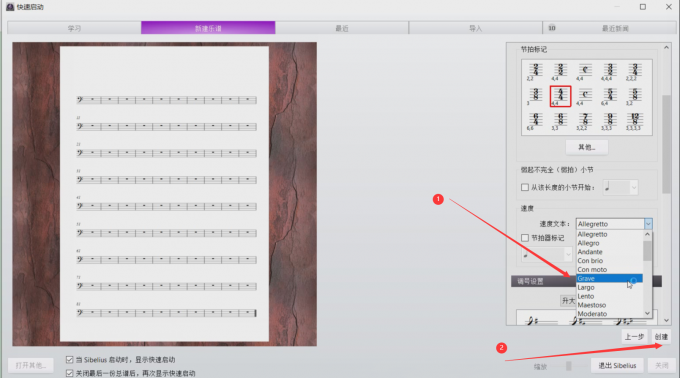
(图一:快速启动界面)
3、速度文本通常出现在乐谱的开头, 用来写入速度标记, 如沉音符(Grave), 除此之外,还可以写入具体的节拍。
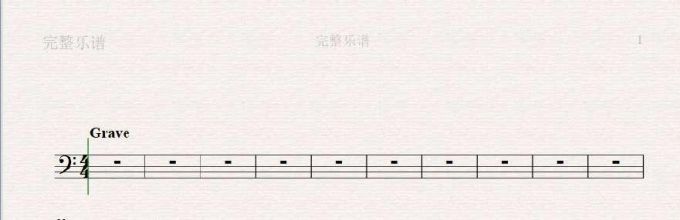
(图二:打谱界面)
4、刚刚我们是在“快速启动界面”内更改速度文本,如果已经创建完乐谱,该如何修改速度文本呢?我们需要先选定一个音符, 然后点击上方菜单栏的文本,再点击其下方的样式,在出现的编辑文本样式界面中选择速度,如此音符上方就出现一个插入符号,我们便可以写入速度标记或者我们可以直接使用键盘快捷键“ctrl+Alt+T”直接插入速度文本。
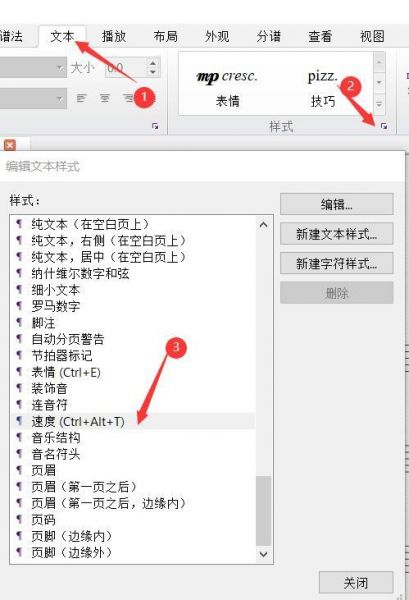
(图三:编辑文本样式界面)
5、还有另一种方法,就是点击鼠标右键,然后在出现的菜单中选择速度标记。
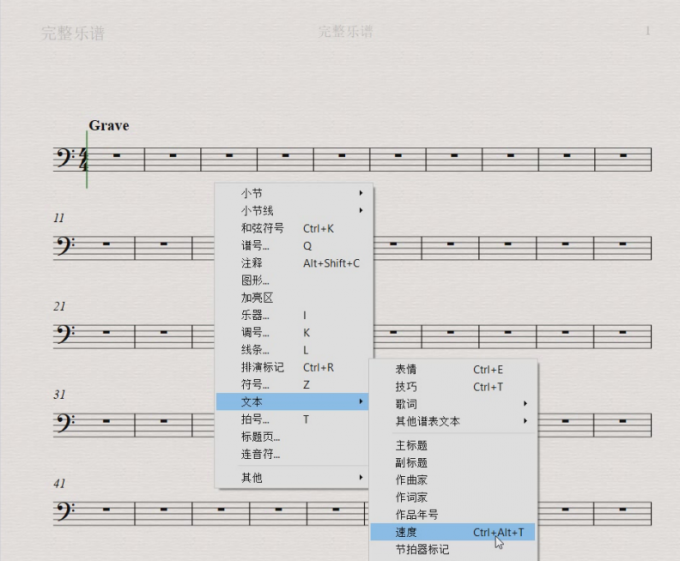
(图四:打谱界面)
6.以上就是更改乐谱速度的方法。
二、西贝柳斯怎么改曲中速度
下面,我给大家讲解一下该如何更改西贝柳斯曲中速度。
1、首先,点击菜单栏上方的“视图”,然后把面板模块上方的传输前的小方框打勾,如此便可以弹出传输界面了。
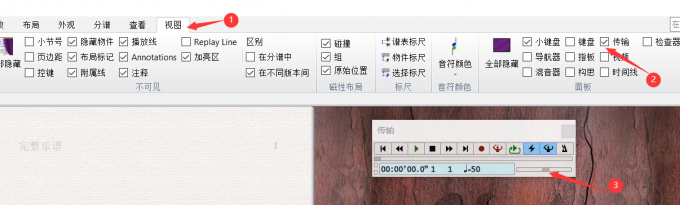
(图五:视图界面)
2、传输界面右下角的那个灰色方块表示速度,滑动即可改变曲谱的速度,左慢右快。如此便可以更改曲中速度了。
三、西贝柳斯如何更改某一部分速度
下面,我给大家补充一下西贝柳斯该如何更改某一部分速度。
1、要改变某一部分的速度,我们可以通过添加速度记号来实现。首先,我们点击记谱法,然后点击下面线条记号右方的小箭头,即可显示出线条界面,最后在右方总谱线下方进行选择,例如渐快、渐慢,如此即可更改某一部分速度了。

(图六:线条界面)
2、如果添加了过多的速度标记,我们会发现打谱界面内十分混乱,这时候我们只需要选中标记,然后点击鼠标右键,在出现的选项框内选择“隐藏或显示”即可进行隐藏。或者,我们可以直接使用快捷键“ctrl+shift+H”进行隐藏。

(图七:打谱界面)
四、总结
由上,我们得知了西贝柳斯怎么改乐谱速度,西贝柳斯怎么改曲中速度。除此之外,我还给大家补充了西贝柳斯更改某一部分速度的方法。本次的教程到此结束,如若有其他不明白之处,欢迎进入西贝柳斯官方网站查看更多软件操作教程。
署名:齐天
展开阅读全文
︾